V této příručce se dozvíte, jak můžete upravit hlavní menu vašeho obchodu Shopify, abyste ho přizpůsobili potřebám svého podniku. Dobře strukturované menu je klíčové pro usnadnění pro návštěvníky při hledání důležitých informací a produktů. Projdeme kroky, jak přidávat položky do menu, měnit pořadí a rozšiřovat strukturu menu.
Nejdůležitější poznatky
- Můžete přidávat a upravovat položky v hlavním menu Shopify.
- Pro vytvoření položek v menu musíte nejprve vytvořit příslušné stránky ve vaší administrační části Shopify.
- Přesouvání a mazání položek menu je snadné a umožňuje vám vytvořit menu dle vašich představ.
Krok za krokem
Nejprve se ujistěte, že jste přihlášeni do administrační části Shopify. První krok je otevřít vaše navigační nastavení.
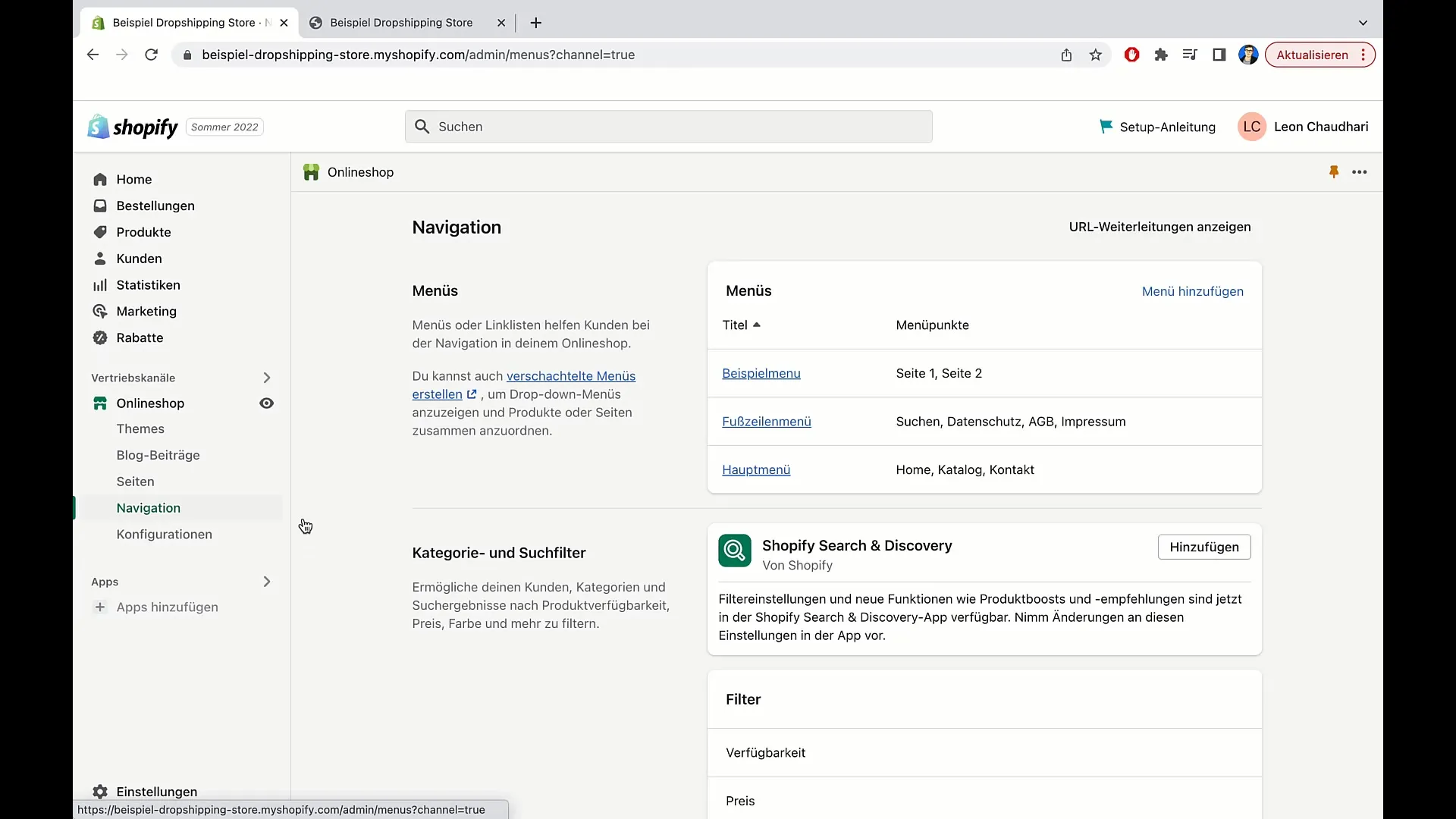
Klikněte na "Navigace" v menu. Zde si můžete vybrat mezi různými menu, včetně hlavního menu, patičkového menu a vašeho vzorového menu. Pro tuto příručku se zaměříme na hlavní menu. Klikněte na "Hlavní menu", abyste zobrazili aktuální položky v menu.
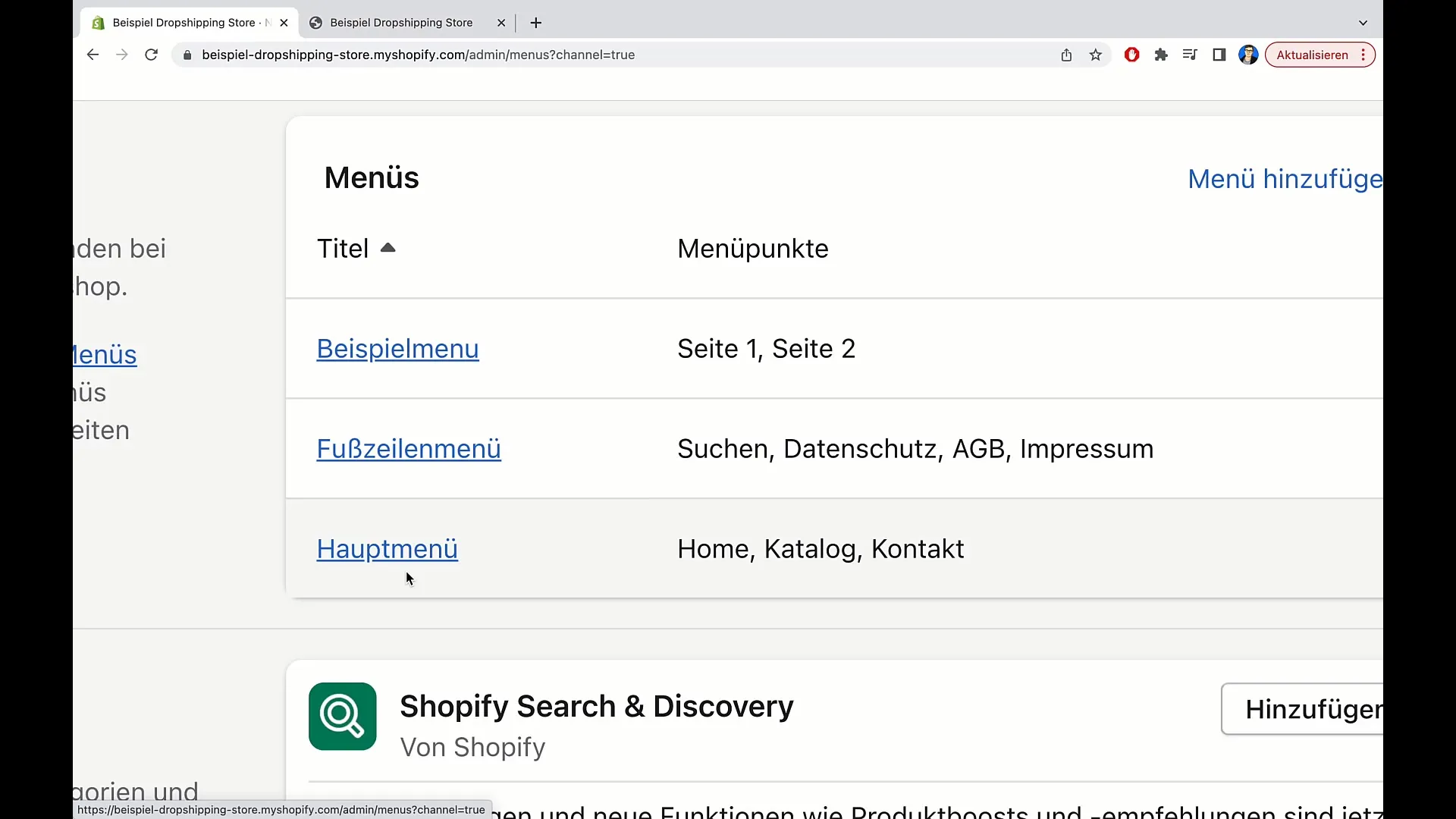
V přehledu hlavního menu uvidíte existující položky menu jako "Domů", "Katalog" a "Kontakt". To možná nebude postačující, zejména pokud chcete prezentovat další informace o vaší firmě. Chcete-li přidat odkazy na další stránky, klikněte na "Přidat položku menu".
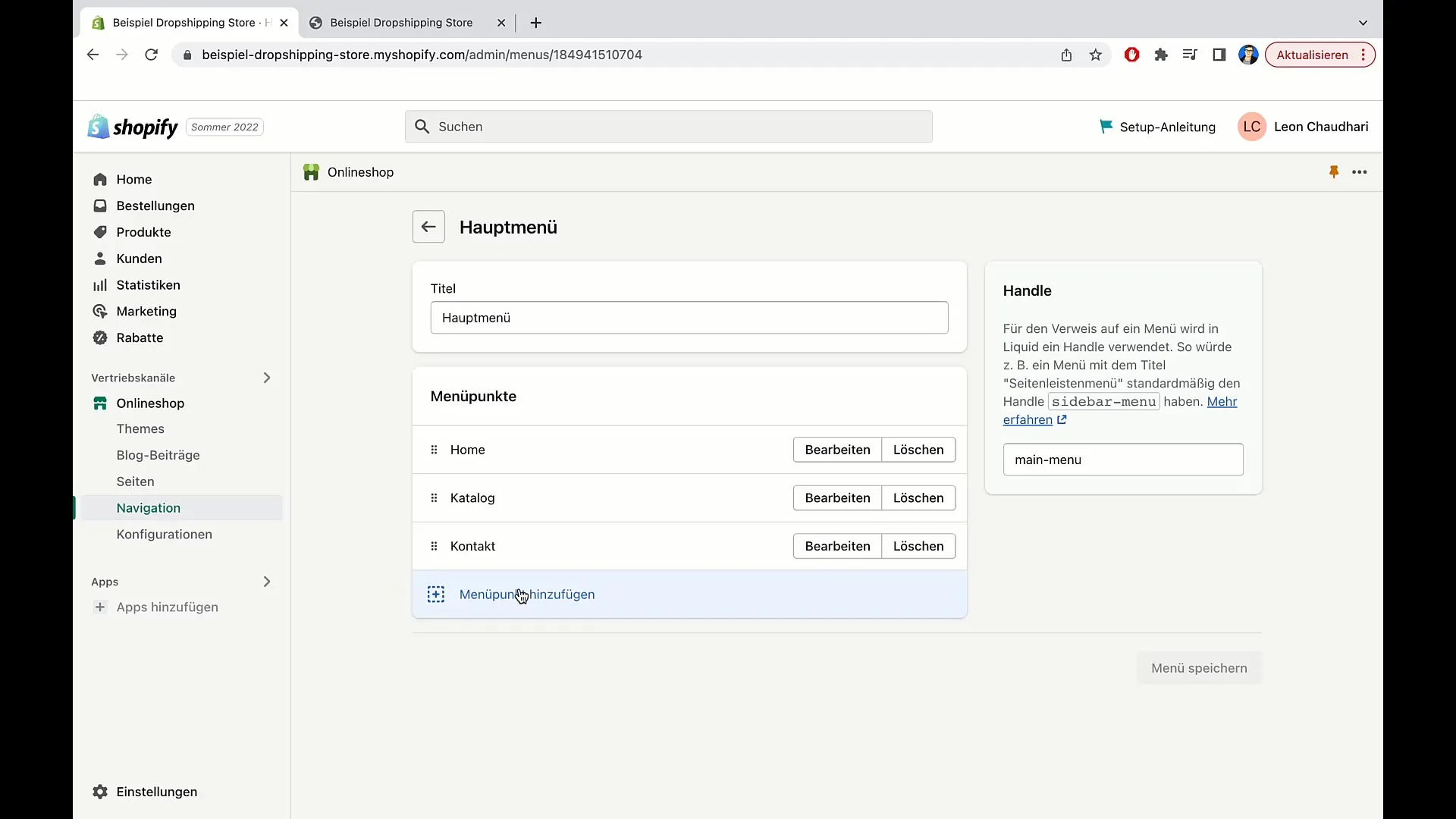
Pro přidání nové položky nejprve vytvořte stránku. Vraťte se zpět do hlavního menu a klikněte na "Stránky" v bočním panelu.
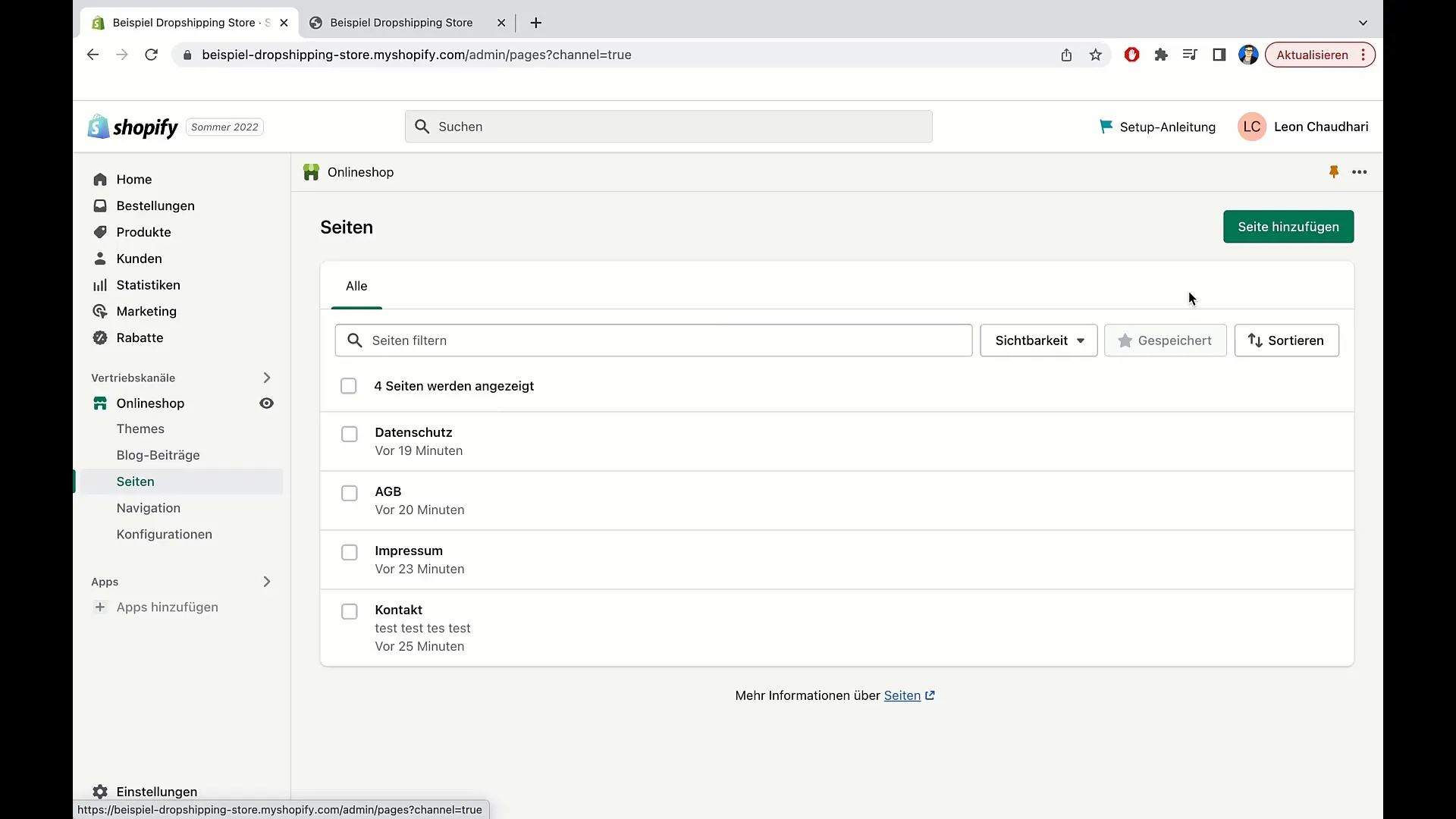
Zde můžete kliknout na "Přidat stránku" a vytvořit novou stránku. Například můžete vytvořit stránku "O nás". Přidejte stránce název, například "O nás", a vložte požadované informace, jako je informace o firemní filosofii nebo vašich zaměstnancích.
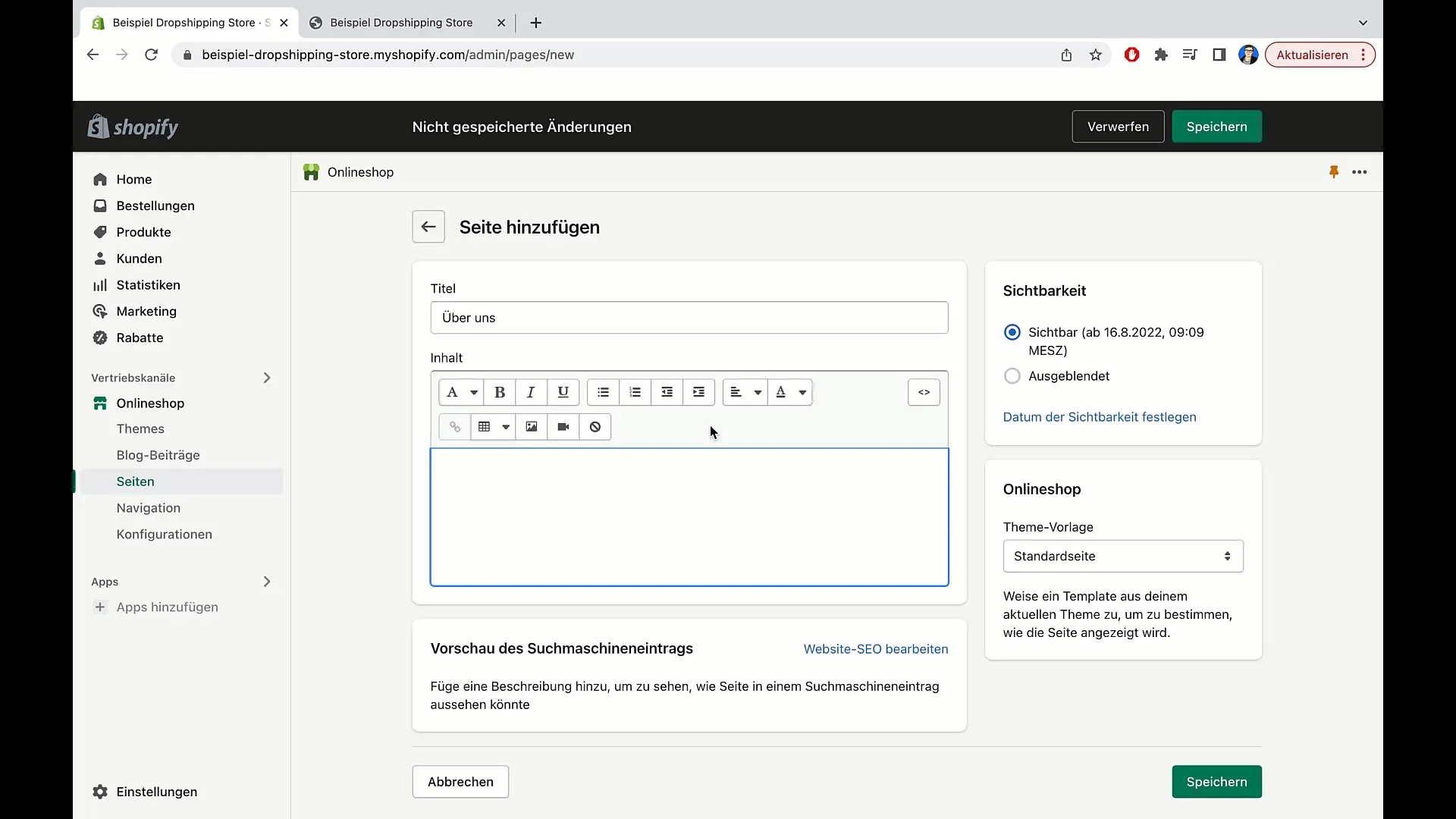
Uložte stránku poté, co jste zadal text. Tato stránka se nyní zobrazuje přímo na vašem webu. Nyní se vraťte do navigace a přidejte nový menu položku.
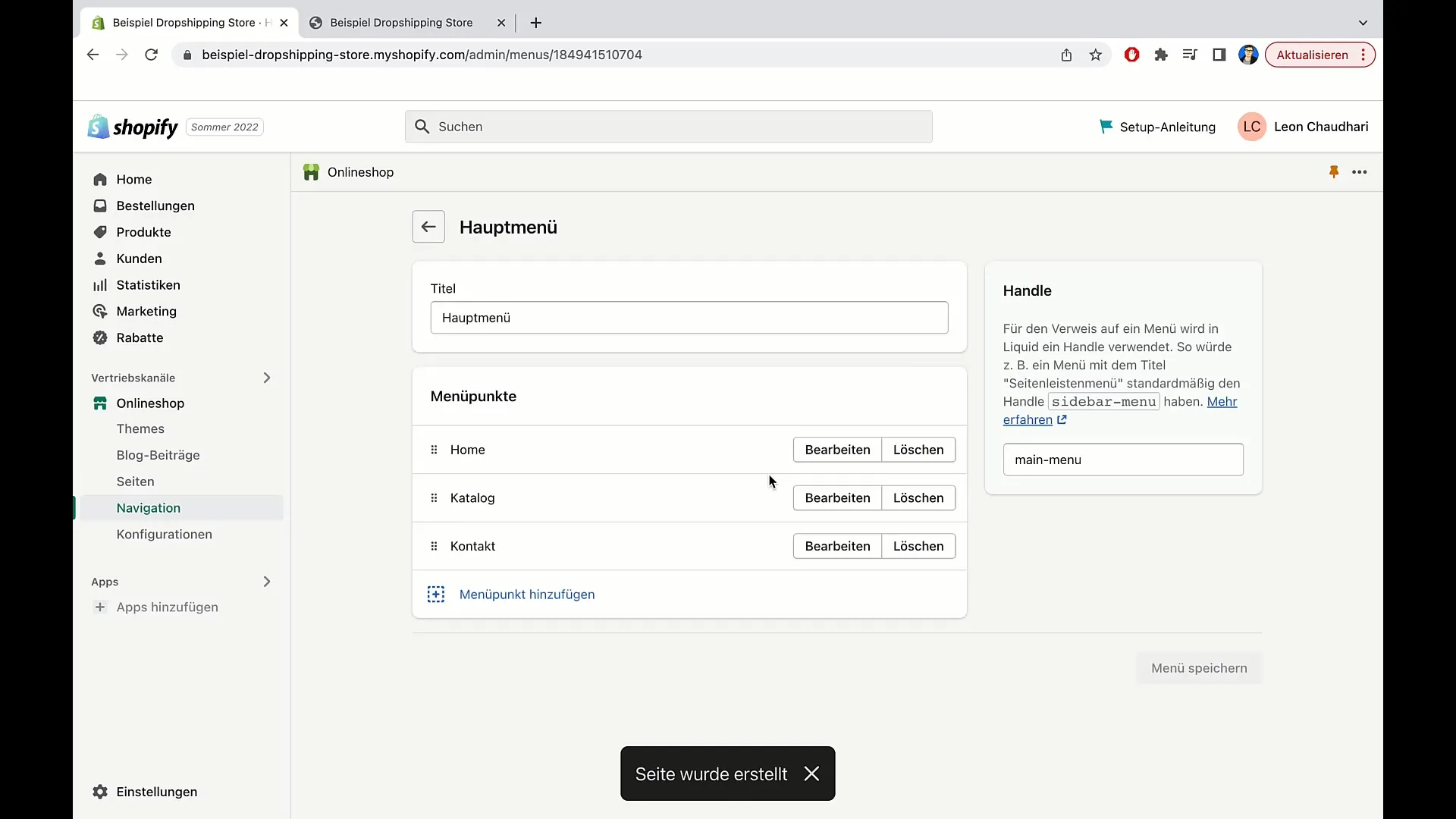
Klikněte znovu na "Přidat položku menu". Do prvního pole zadejte "O nás", poté vyberte "Odkaz" a klikněte na "Stránky". Vyhledejte již vytvořenou stránku "O nás" a přidejte ji.
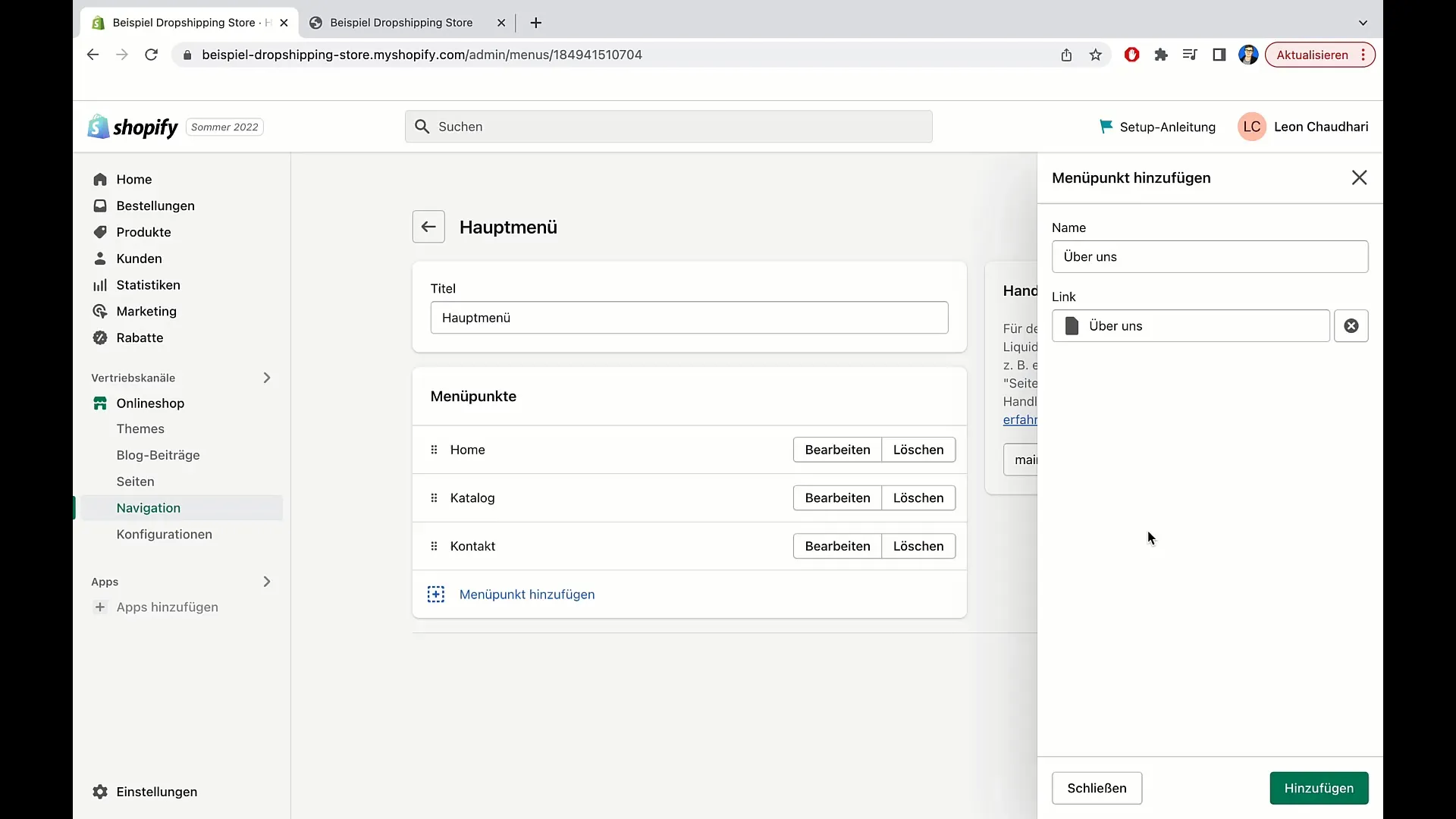
Uložte své změny kliknutím na "Uložit". Aktualizujte své webové stránky, abyste zjistili, zda je položka menu správně zobrazena.
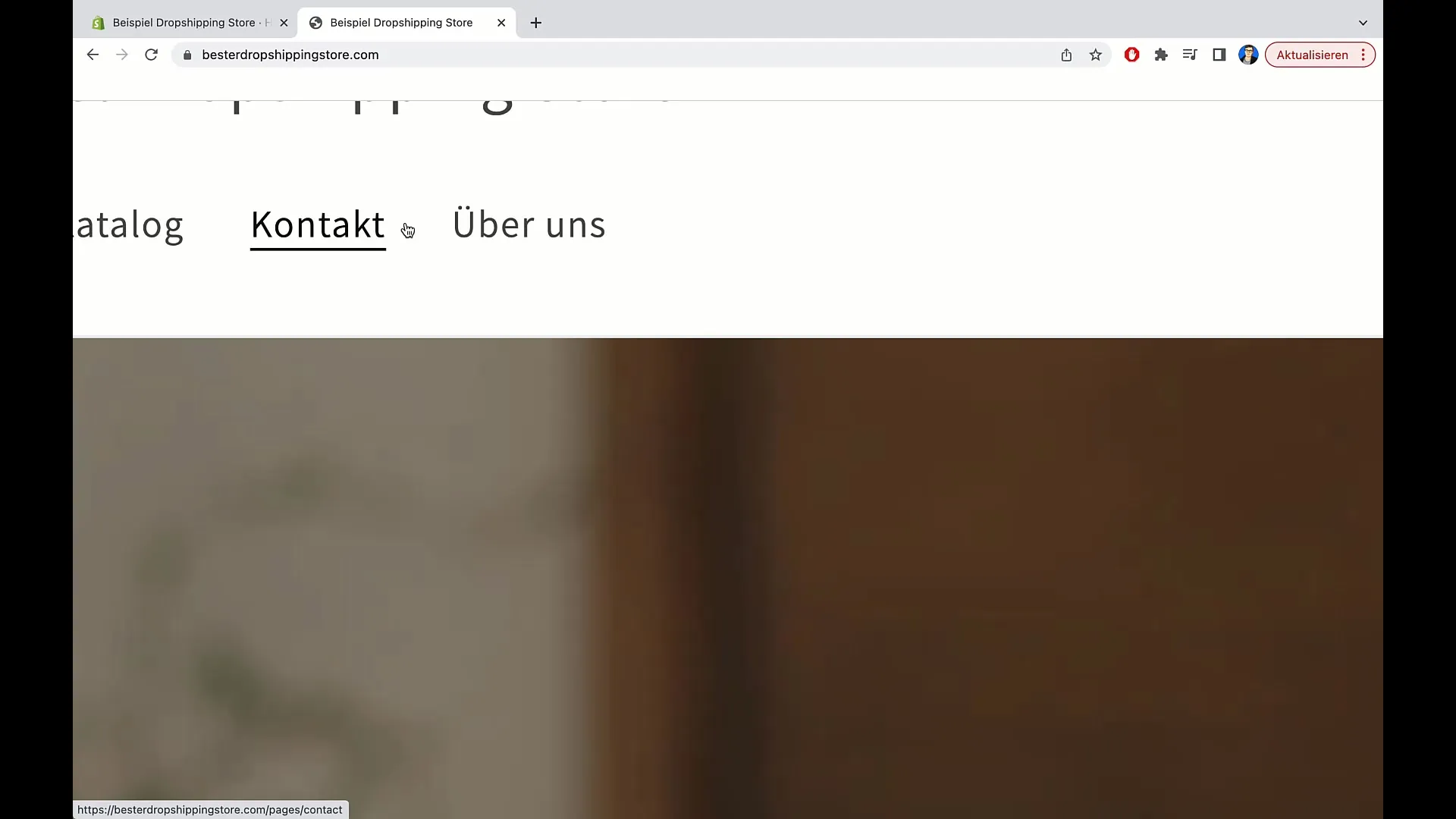
Pokud chcete přidat další obsah do vašeho menu, jednoduše opakujte postup vytvářením dalších stránek. Například můžete přidat stránku "Náš tým" a integrovat ji také do menu.
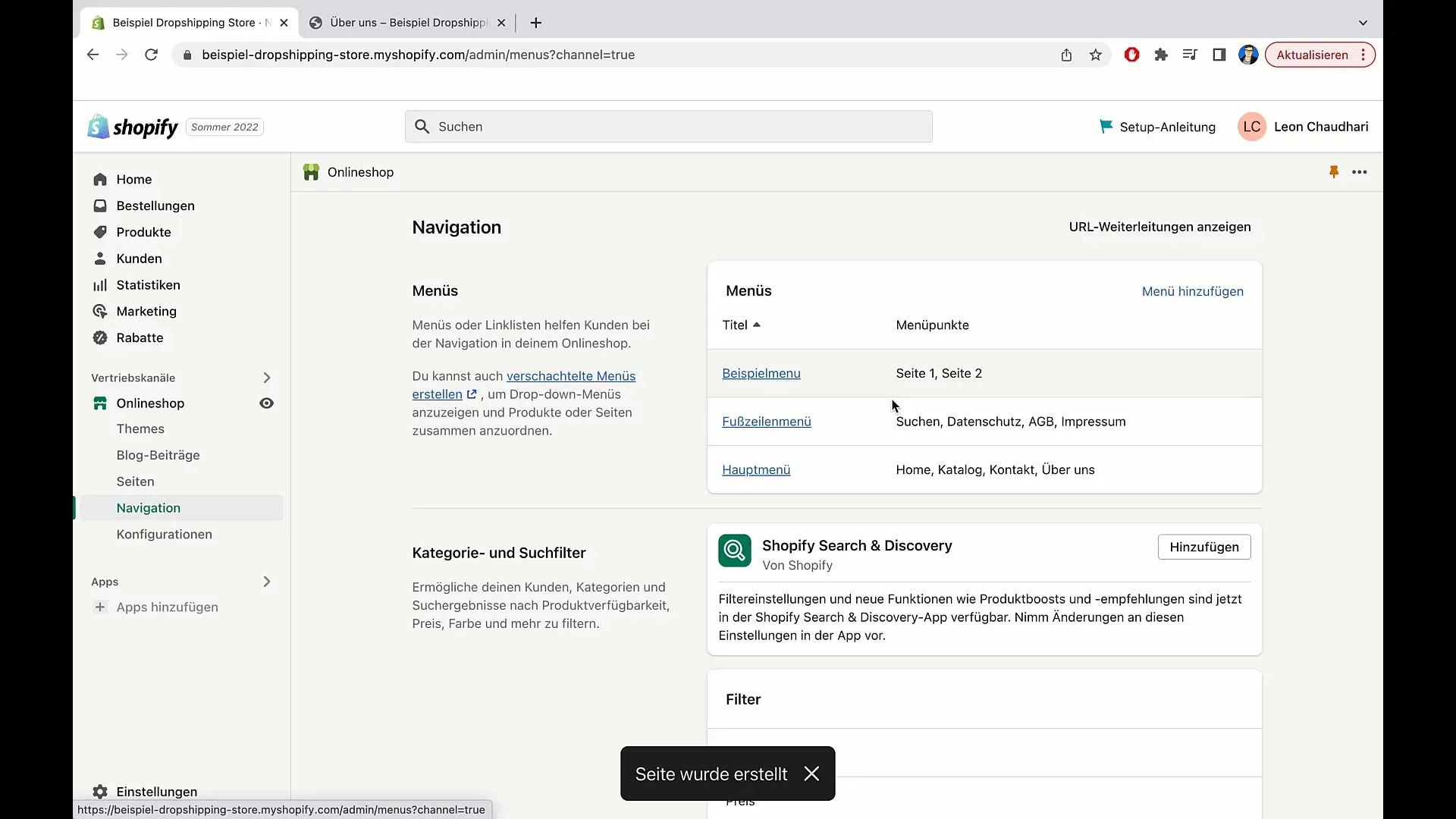
Pro optimalizaci navigace můžete změnit pořadí položek v menu. Prvky můžete přetáhnout do požadovaného místa přetažením. Pokud například chcete mít "Náš tým" jako druhou položku menu místo třetí, prostě ji přesuňte.
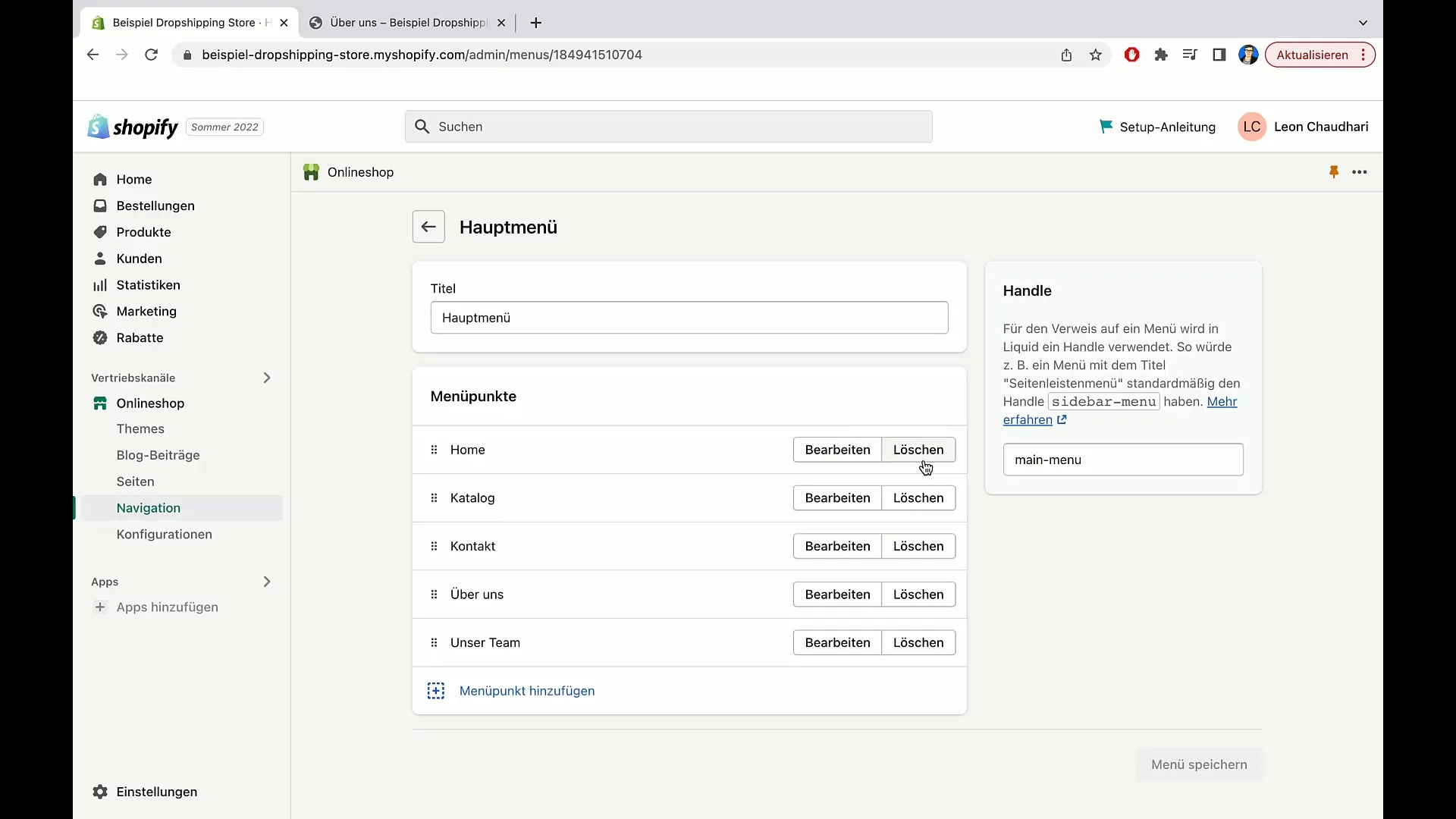
Pokud chcete odstranit menu položku, stačí jít do hlavního menu, najít položku, kterou chcete odstranit, a kliknout na "x" vedle položky. Máte také možnost upravit položky menu, pokud se struktura mění nebo se přidávají nové stránky.
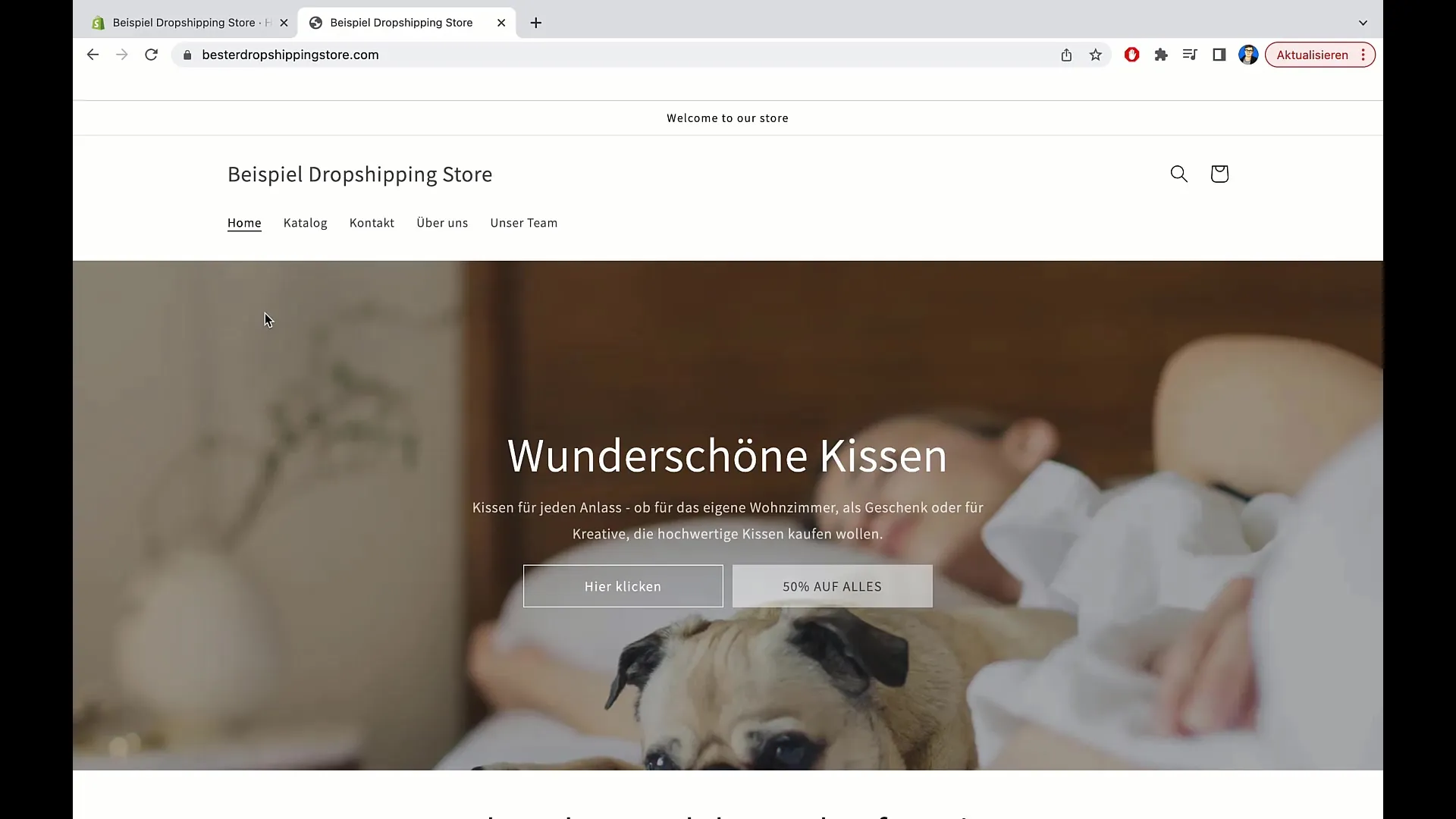
Po provedení úprav klikni na "Uložit" k uložení svých změn. Pro zobrazení nejnovějších změn může být několik sekund, než se zobrazí na tvých stránkách. Aktualizuj stránku několikrát, aby se nové menu zobrazilo.
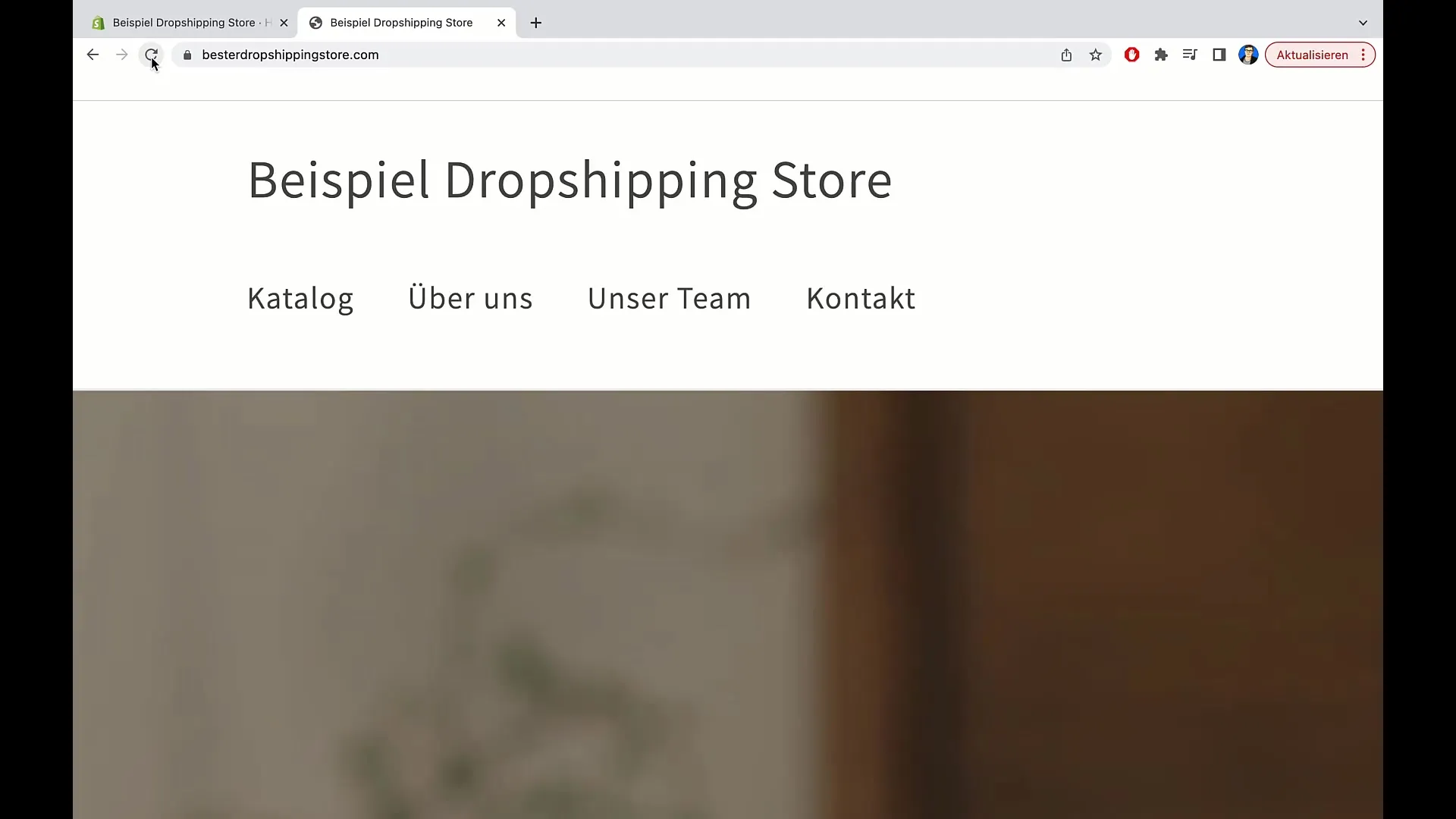
Takto můžeš přidat kategorie do svého hlavního menu vytvořením dalších stránek pro různé produktové kategorie. Pokud například chceš vytvořit kategorii pro polštáře, jdě do sekce "Stránky" a založ novou stránku s názvem "Polštáře".
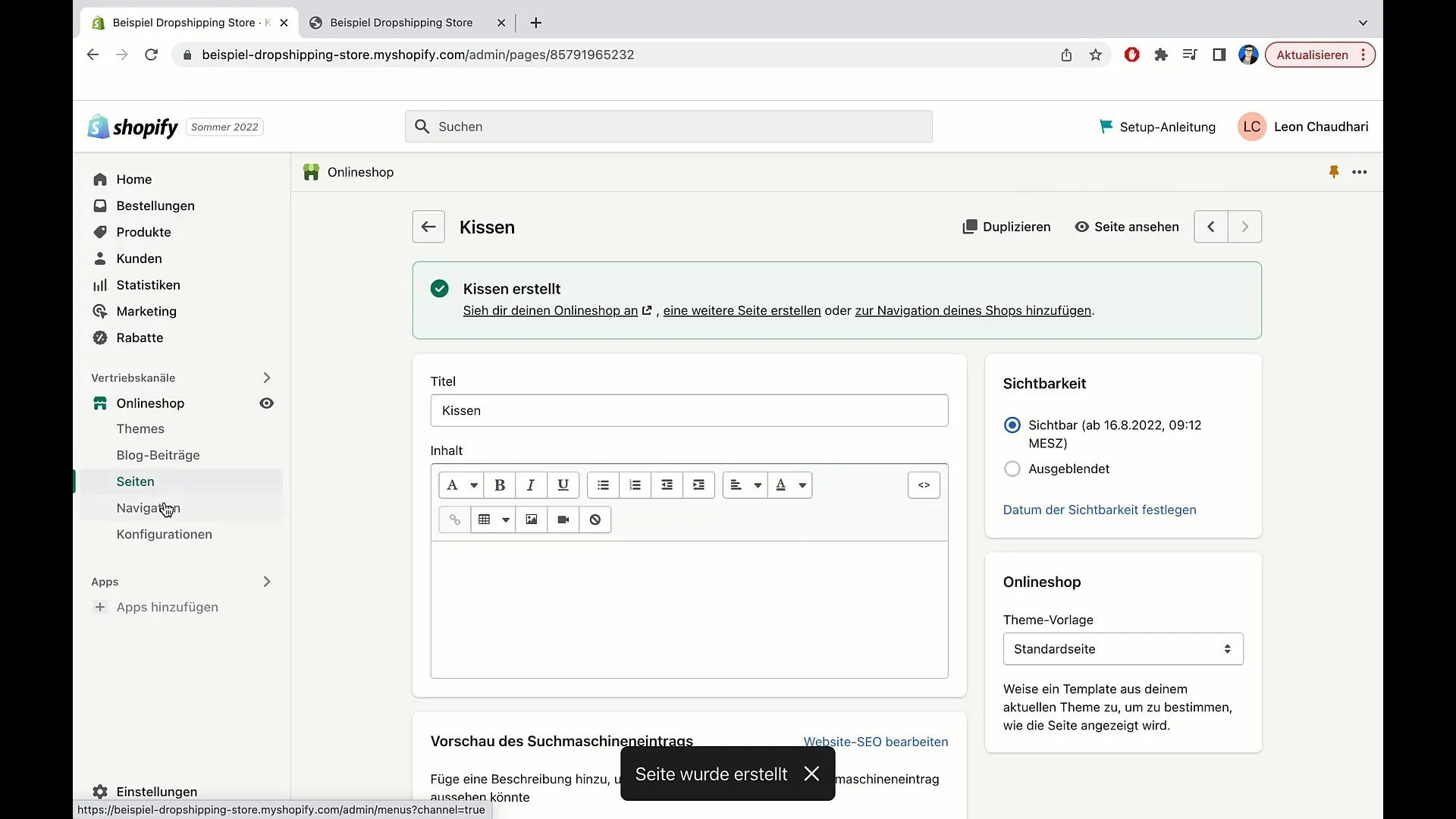
Pak přejdi na své hlavní menu, abys tuto kategorii přidal. Klikni na "Přidat položku menu", zadej "Polštáře" a vyber "Odkaz". Poté jdě do "Kategorií" a vyber kategorii Polštáře.
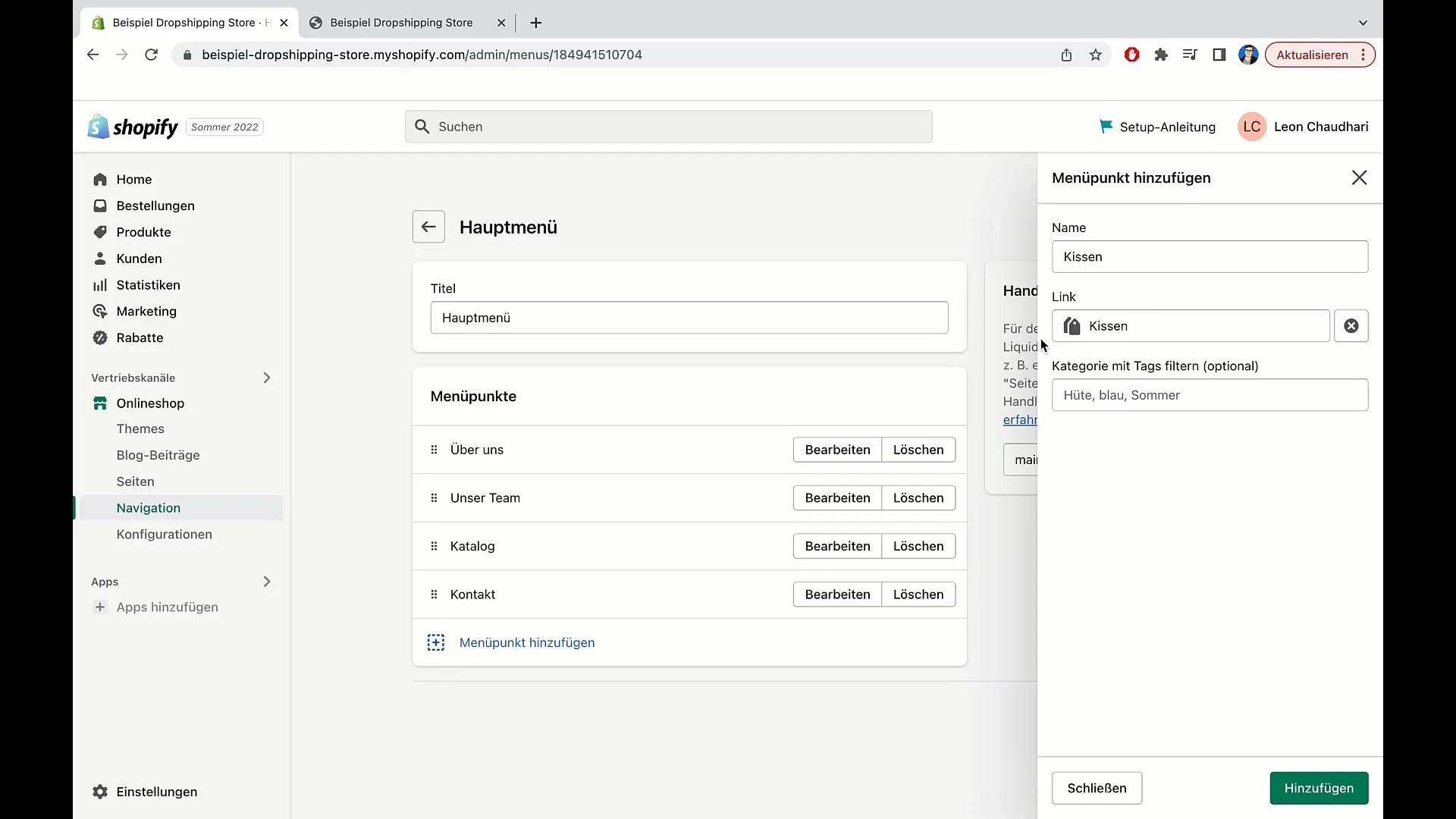
Nyní můžeš uložit nové menu a znovu aktualizovat svoje stránky, aby sis ověřil, že kategorie jsou správně zobrazeny v menu.
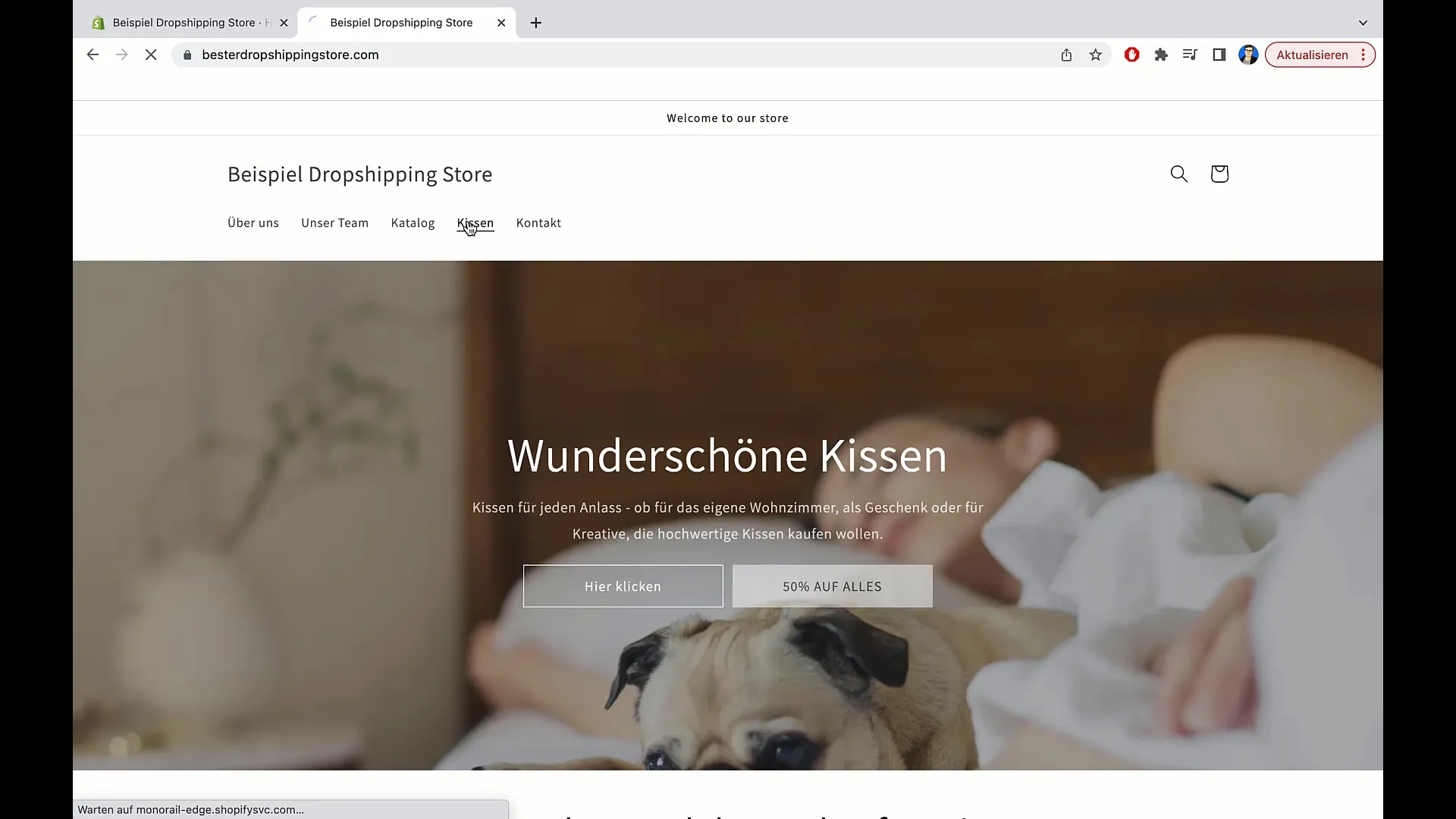
Menu je nyní hotové - úspěšně jsi přidal nové stránky a kategorie, abys upravil své hlavní menu podle potřeb svých návštěvníků. Pokud je potřeba, můžeš kdykoli přidat další kategorie nebo stránky.
Shrnutí
V této příručce jsi se naučil, jak upravit hlavní menu v Shopify. Od vytváření nových stránek po správu a uspořádání nabídkových položek máš nyní nástroje k zlepšení uživatelské příručky na svých webových stránkách.
Často kladené otázky
Jak přidám novou položku do menu v Shopify?Klikni na "Navigace", vyber hlavní menu, poté "Přidat položku menu" a zadej požadovaný název a odkaz.
Mohu změnit pořadí položek menu?Ano, můžeš jednoduše přetáhnout položky menu na požadované místo.
Co mám udělat, když chci položku menu smazat?Jdi do hlavního menu, najdi položku a klikni na "x", abys ji smazal.
Jak dlouho trvá, než se změny v menu zobrazí?Může to trvat několik sekund, než se změny projeví. Aktualizuj stránku několikrát, abys viděl nové položky menu.
Mohu přidat kategorie produktů do menu?Ano, můžeš vytvářet kategorie a přidávat je jako položky menu pro přímý přístup k odpovídajícím produktům.


